Trucs et astuce pour a peu près utiliser MS Projet 2013
Atteindre rapidement une date
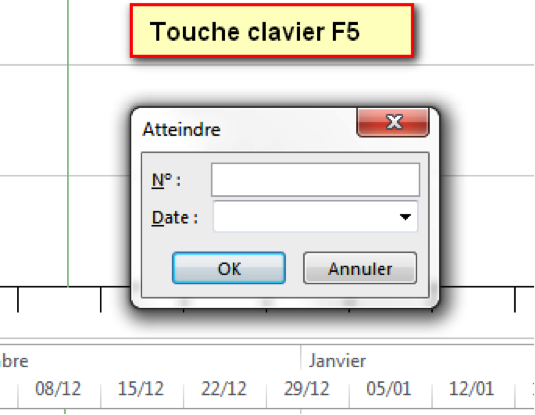
Modes de planification
Pour faciliter la réalisation des plannings, il est conseillé de définir une planification automatique.
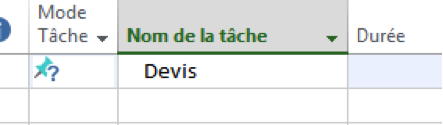
Le paramètre par défaut se trouve dans Fichier > Options > Echéancier

Nommage WBS des tâches
Personnalisation du nommage
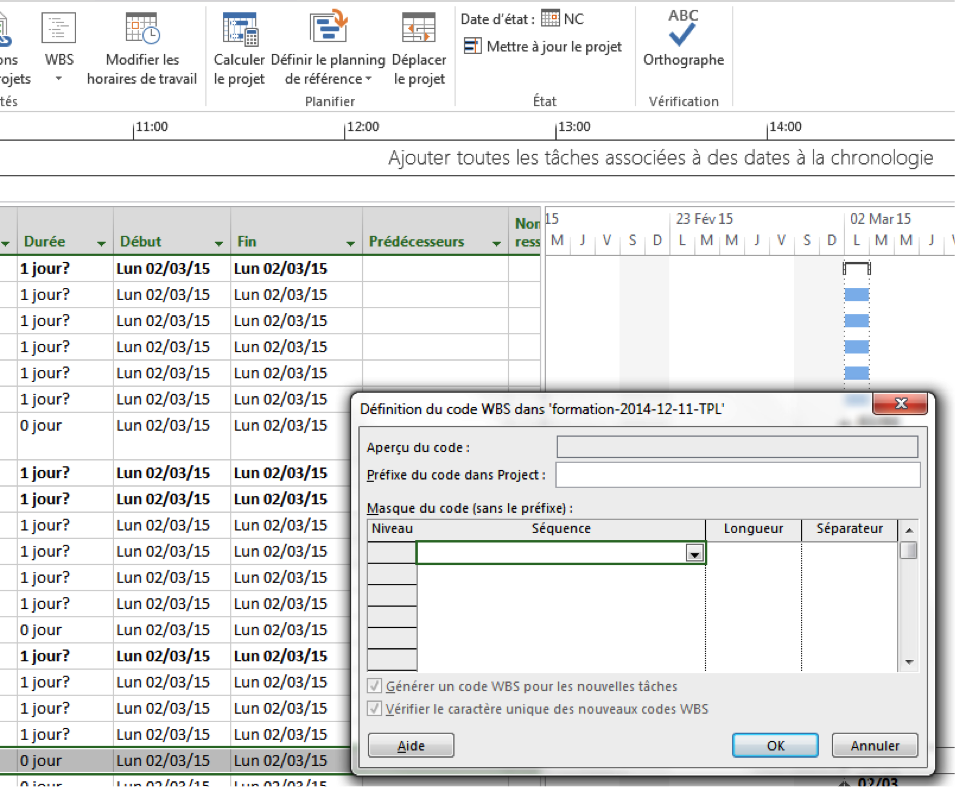
Temps & temps calendaire
Certaines tâches peuvent se dérouler sur une journée non travaillée. Ex: séchage naturel d’une pièce. Pour ce type de temps, il est possible d’indiquer que le temps à prendre en compte est de type calendaire.
Il apparait donc comme éc pour écoulé
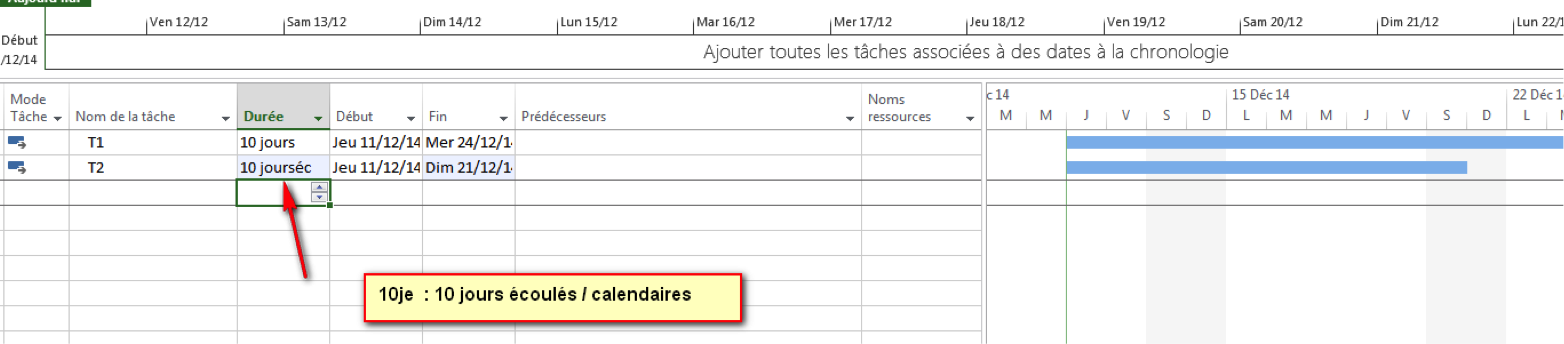
C’est le e qui permet de passer en durée écoulée/calendaire.
Liens entre tâches
Types de relations

- DD: Début à Début
- FF: Fin à Fin
- DF: Début à Fin <– il s’agit du mode le plus courant
Lien rapide de type Début à Fin
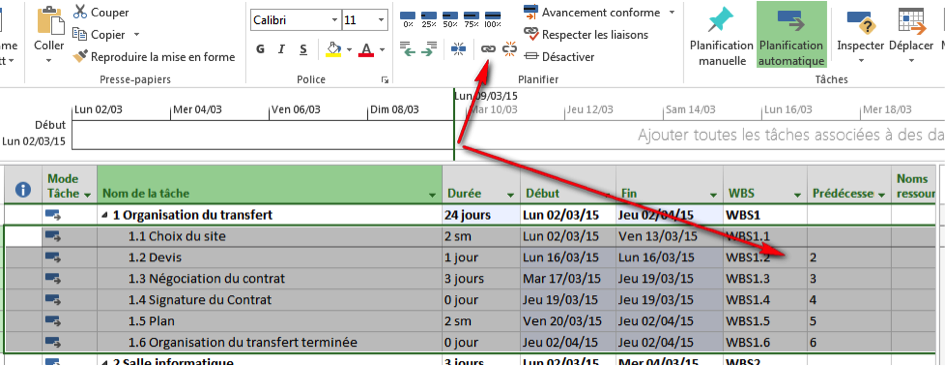
Chronologie
Afficher / Masquer
La chronologie permet d’afficher les éléments importants du projet.
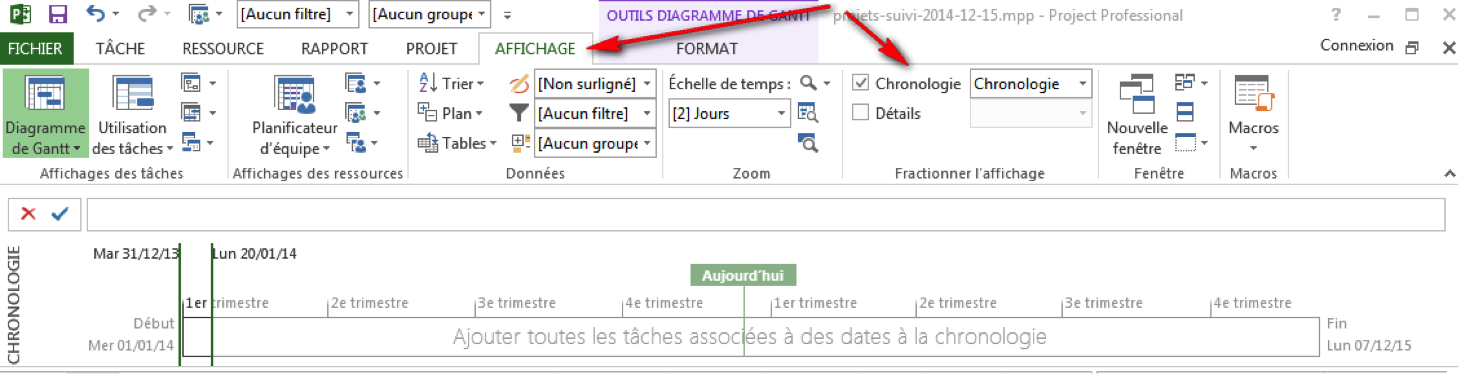
Et de communiquer avec une vision synthétique
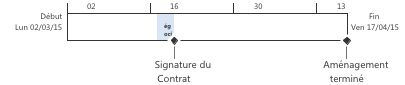
Configuration des éléments
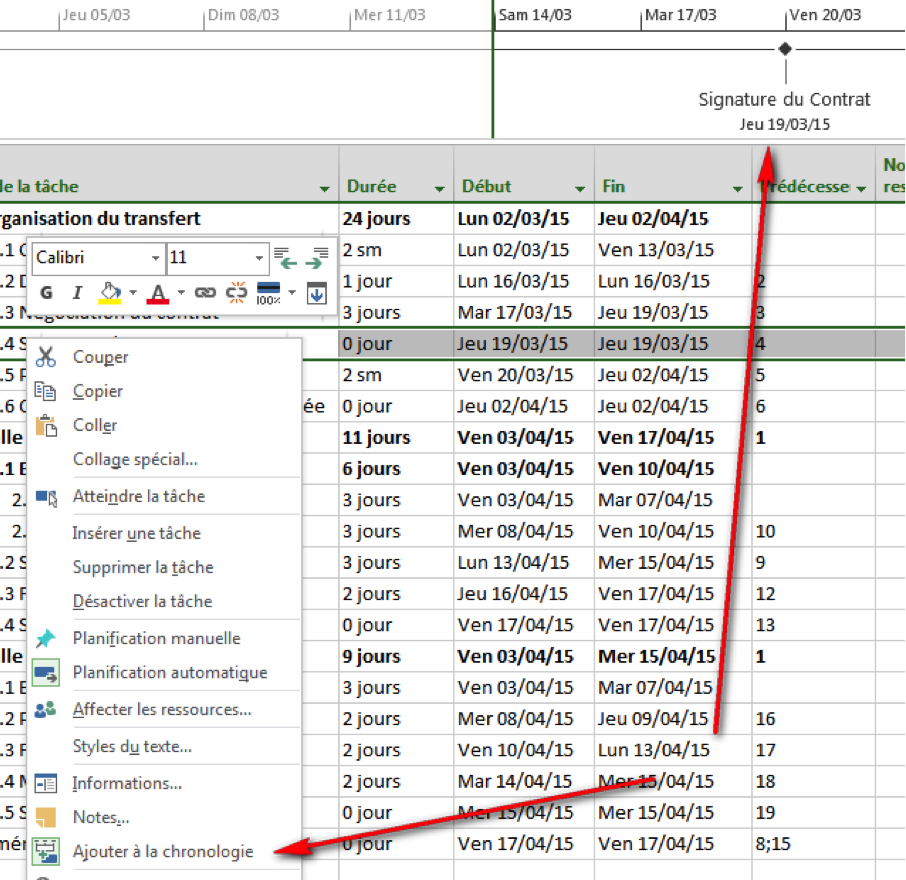
Notes
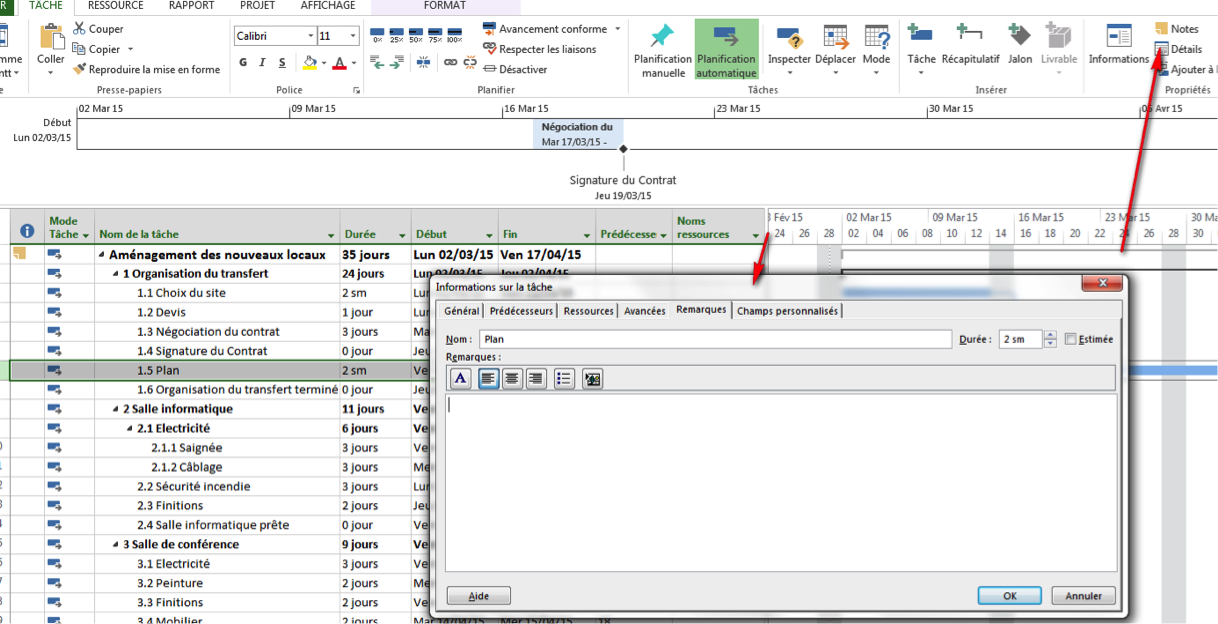
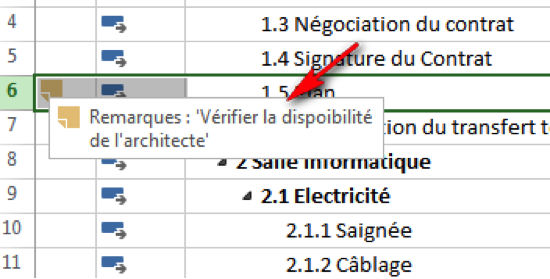
Gestion des ressources
Lorsque l’on affecte trop de charge à une ressource, MS Project calcule automatiquement le nombre de ressources nécessaires pour y arriver. Il indique également une sur-utilisation (bonhomme rouge).
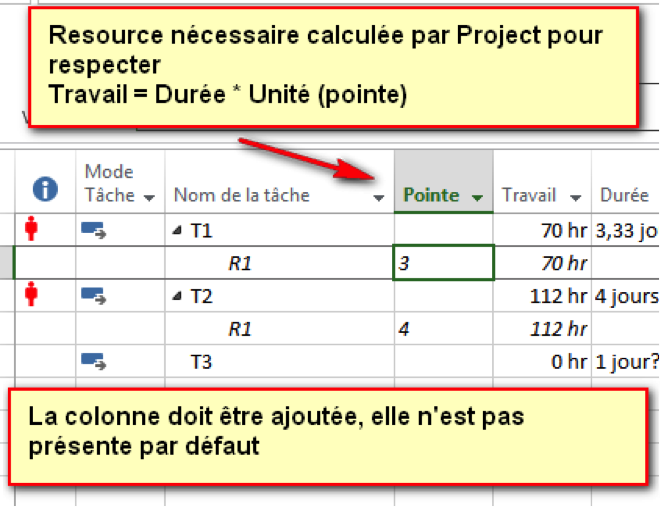
Vérification des disponibilités des ressources
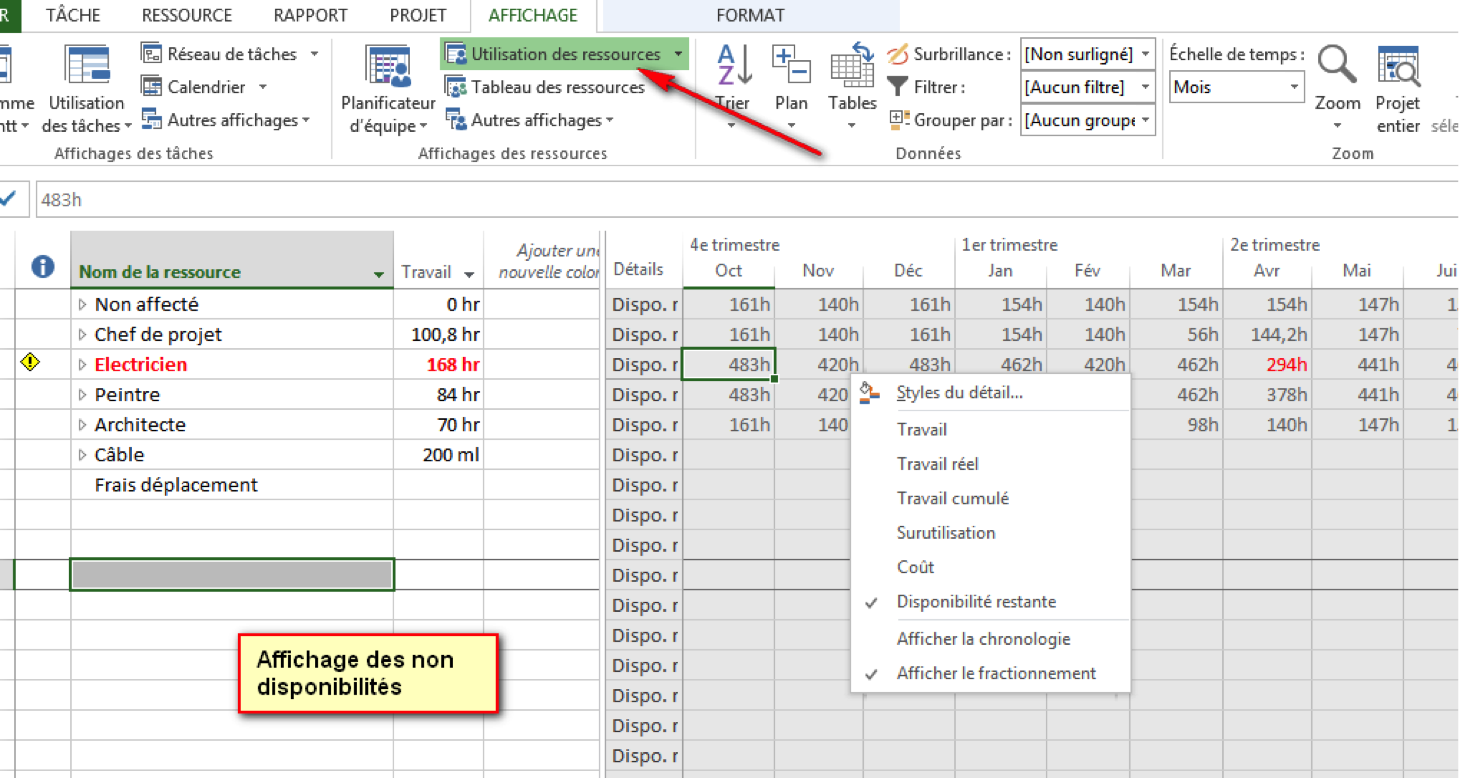
Consultation des ressources en sur-utilisation
Utilisation de filtre pour accéder rapidement à l’information.
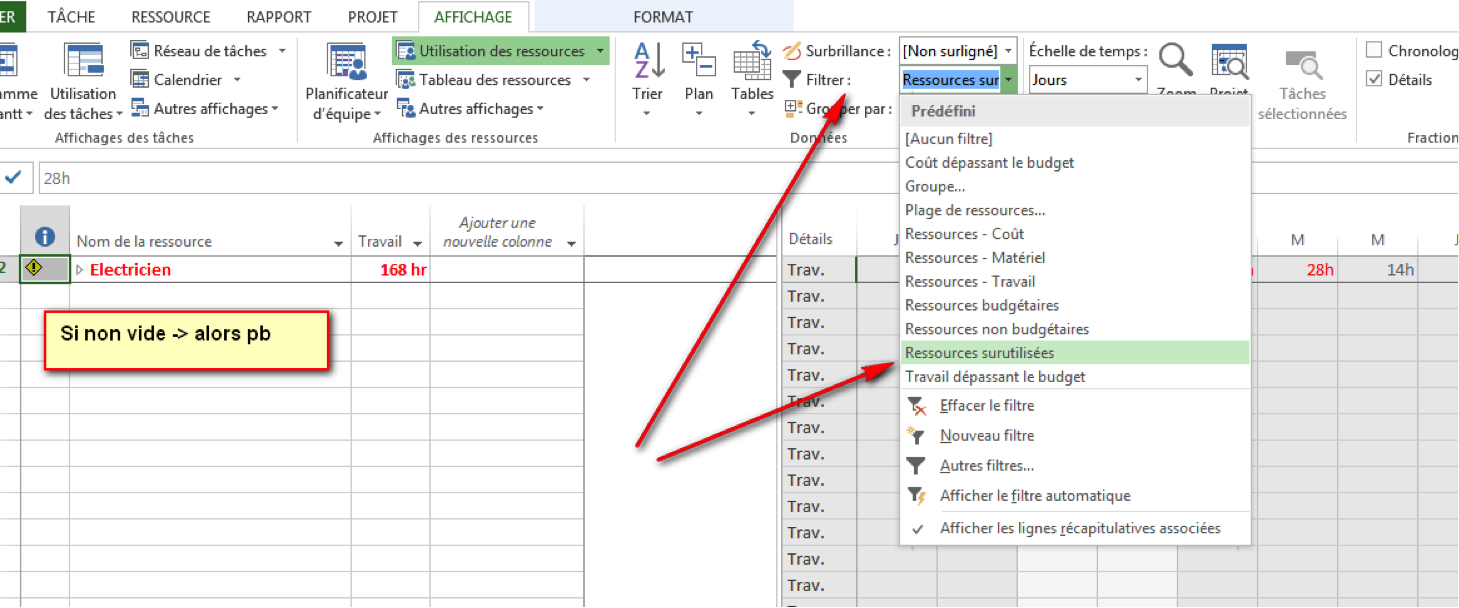
Pour savoir quand la ressource est trop utilisée
Il faut se placer au début du projet (touche “home”/”début de ligne”), car l’outil prend en compte la position courante dans le projet.
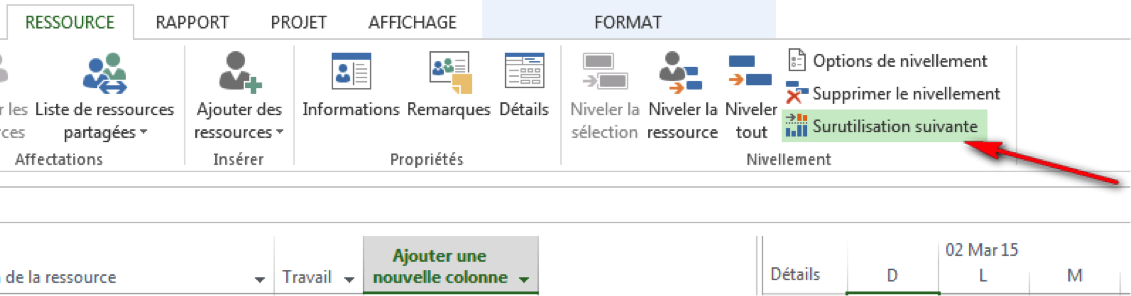
Cette commande positionne la vue sur la 1ère sur-utilisation de la ressource.
Affichage des ressources nécessaires selon MS Project
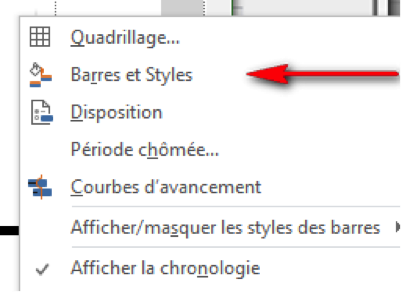
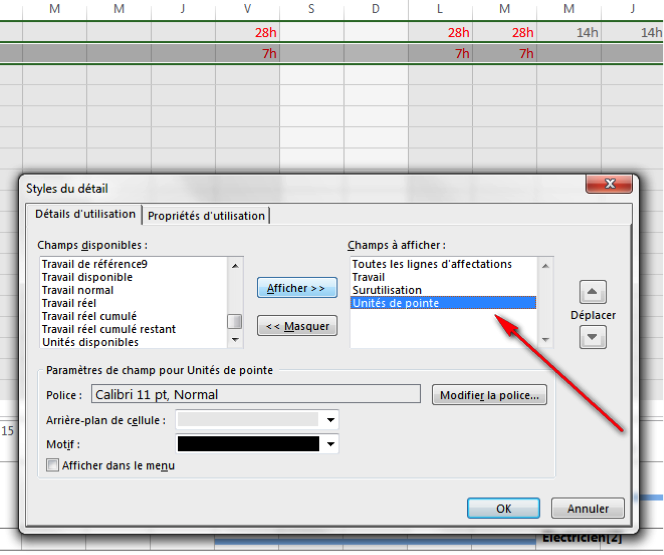
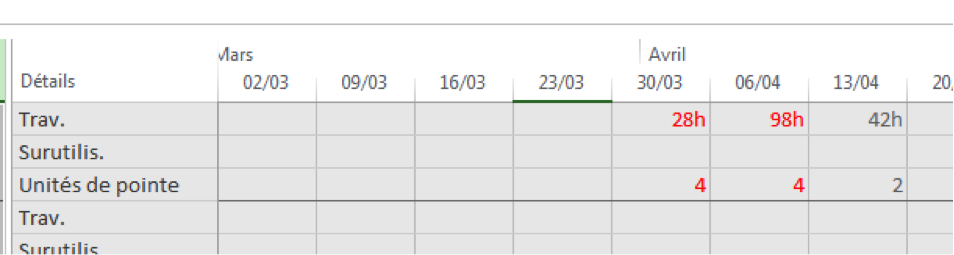
Outil de visualisation des Sur-utilisations
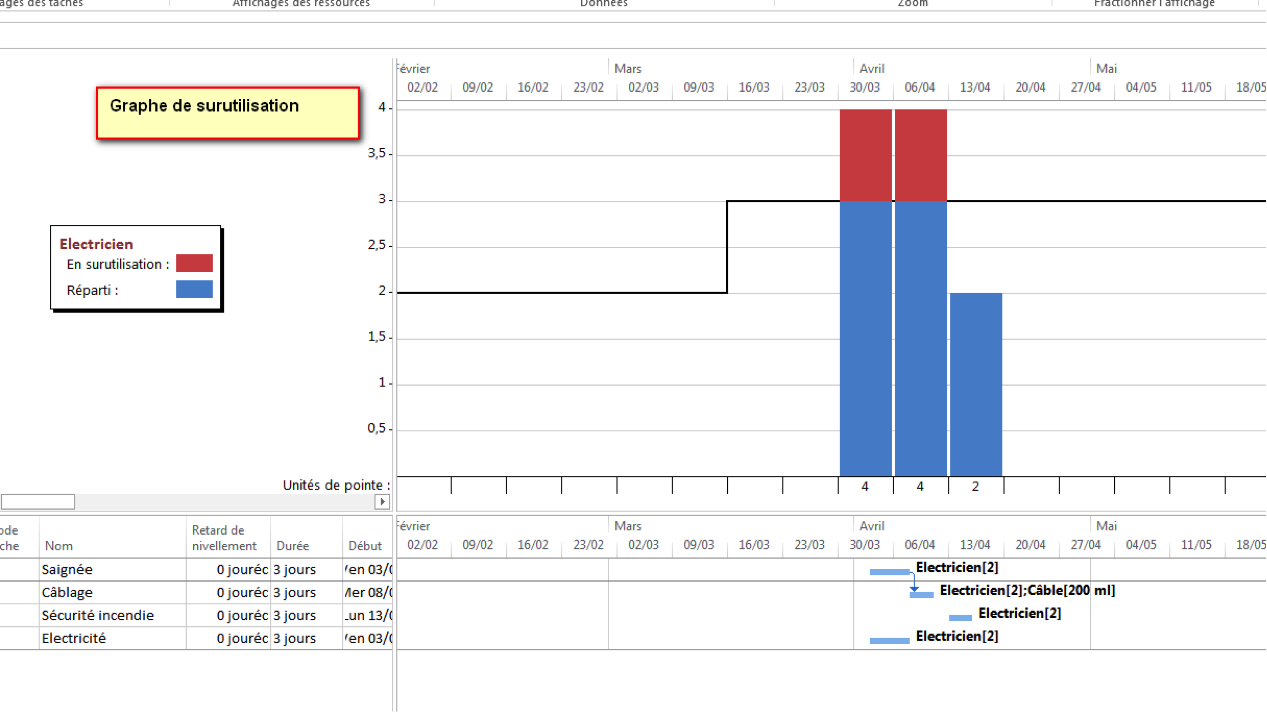
Solution pour régler les sur-utilisations
- augmentation temporaire de capacité maximum (ajout de ressource) <- Si ressource générique
- remplacer par une ressource disponible (affecter autre ressource) <- Si ressource nominative
- modifier l’affectation -> change la durée de réalisation de la tâche
- mettre des heures supplémentaires
- nivellement
Affichage combiné

Nivellement
Il s’agit de décaler automatiquement des tâches pour lisser la charge.
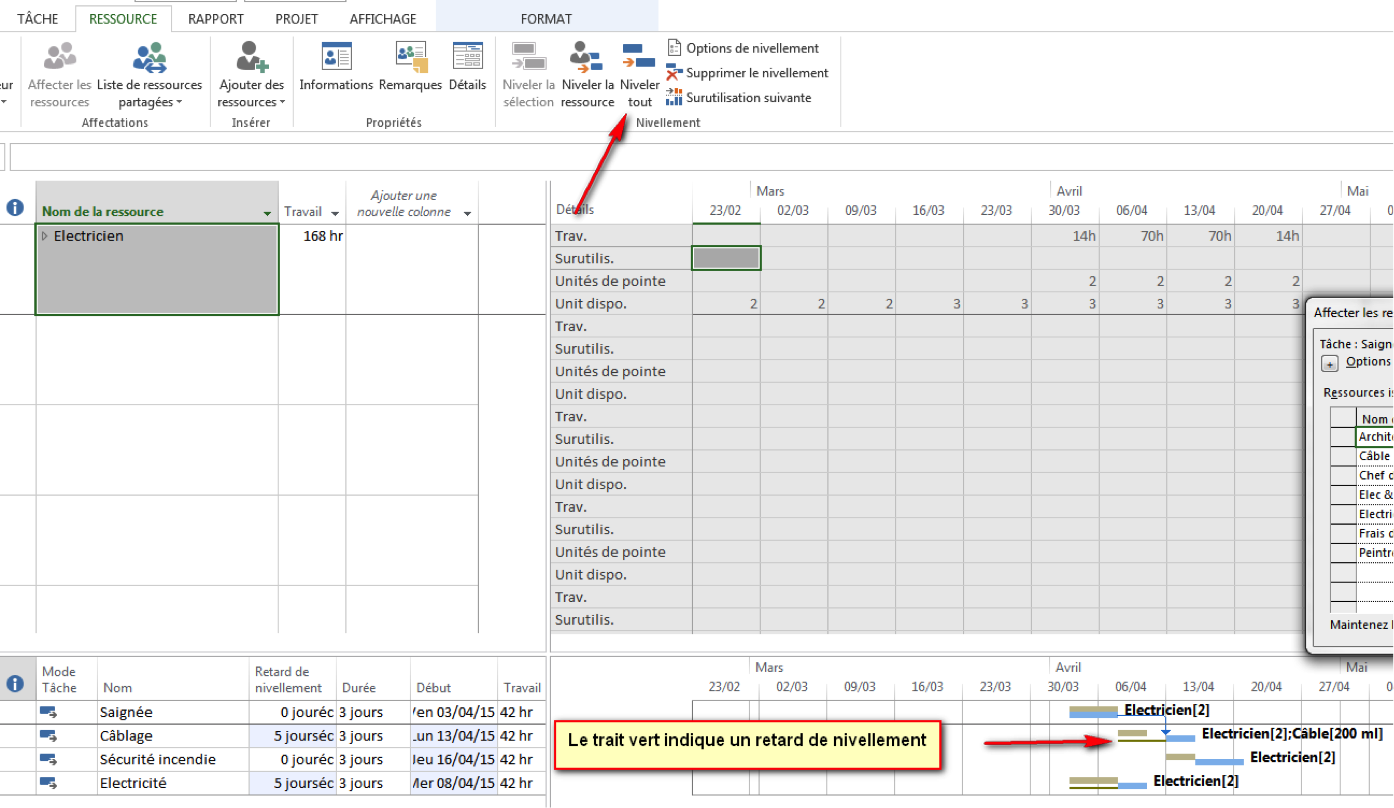
Coût
Configuration
Il faut renseigner les coûts horaires des ressources.
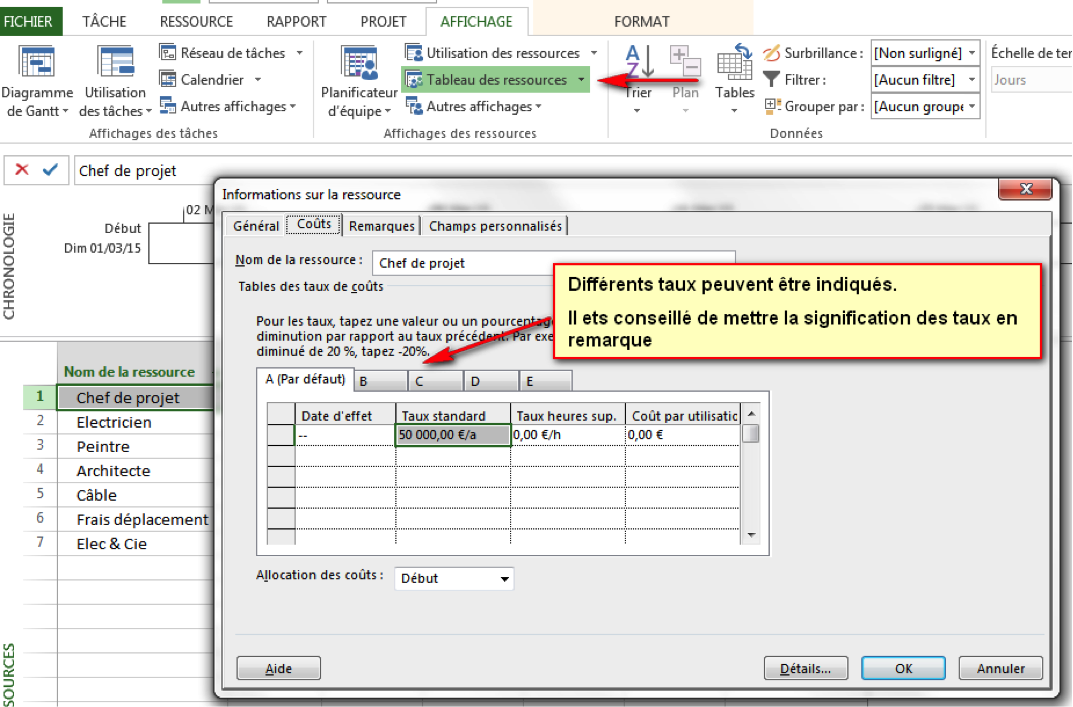
Tâches avec coût particulier
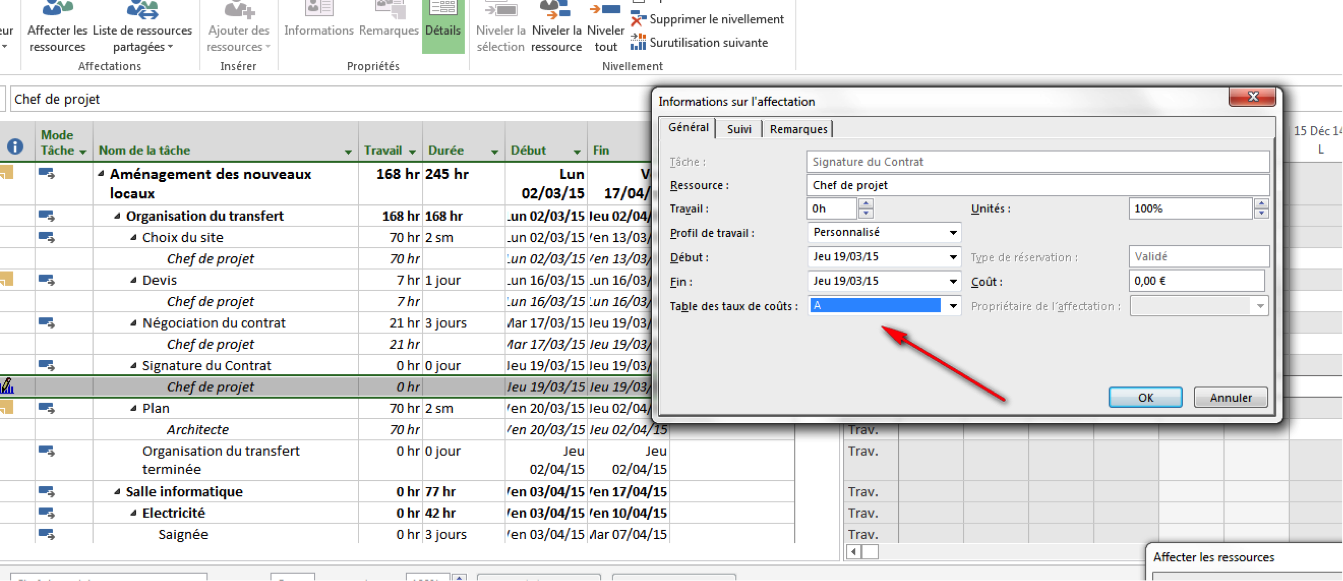
Planning de référence
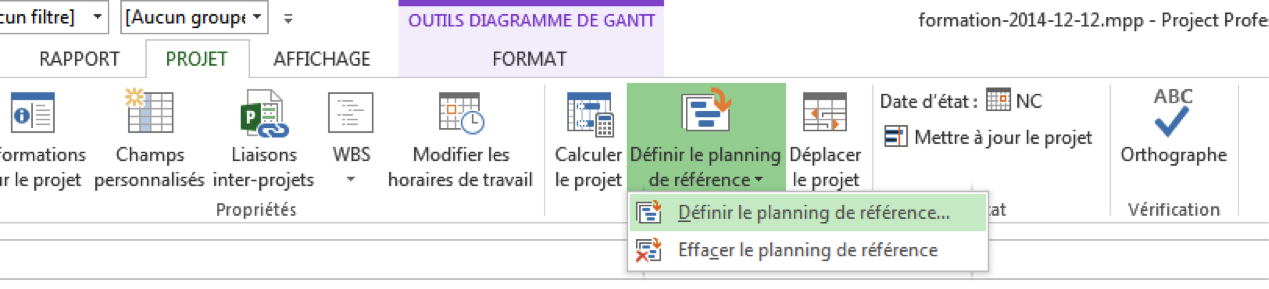
Courbes d’avancement
Cette courbe permet d’afficher rapidement les tâche qui n’ont pas été mises à jour dans le planning.
= toutes les tâches à gauche du traits sont en retard/ou non mise-à-jour.
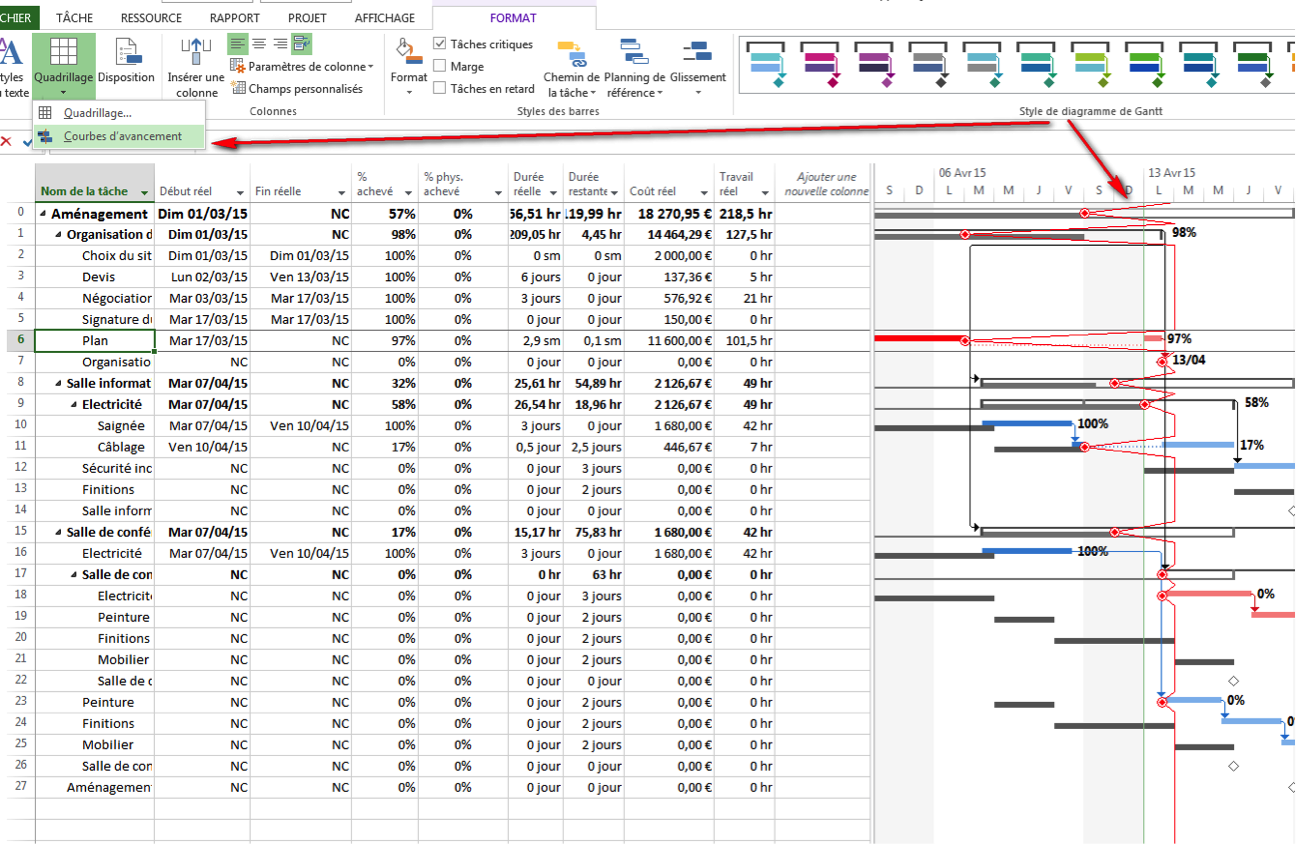
Communication
Export du planning comme image
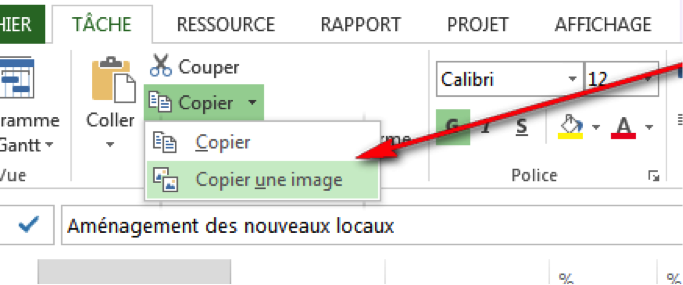
Exemple n°1

Exemple n°2 sur un projet plus long
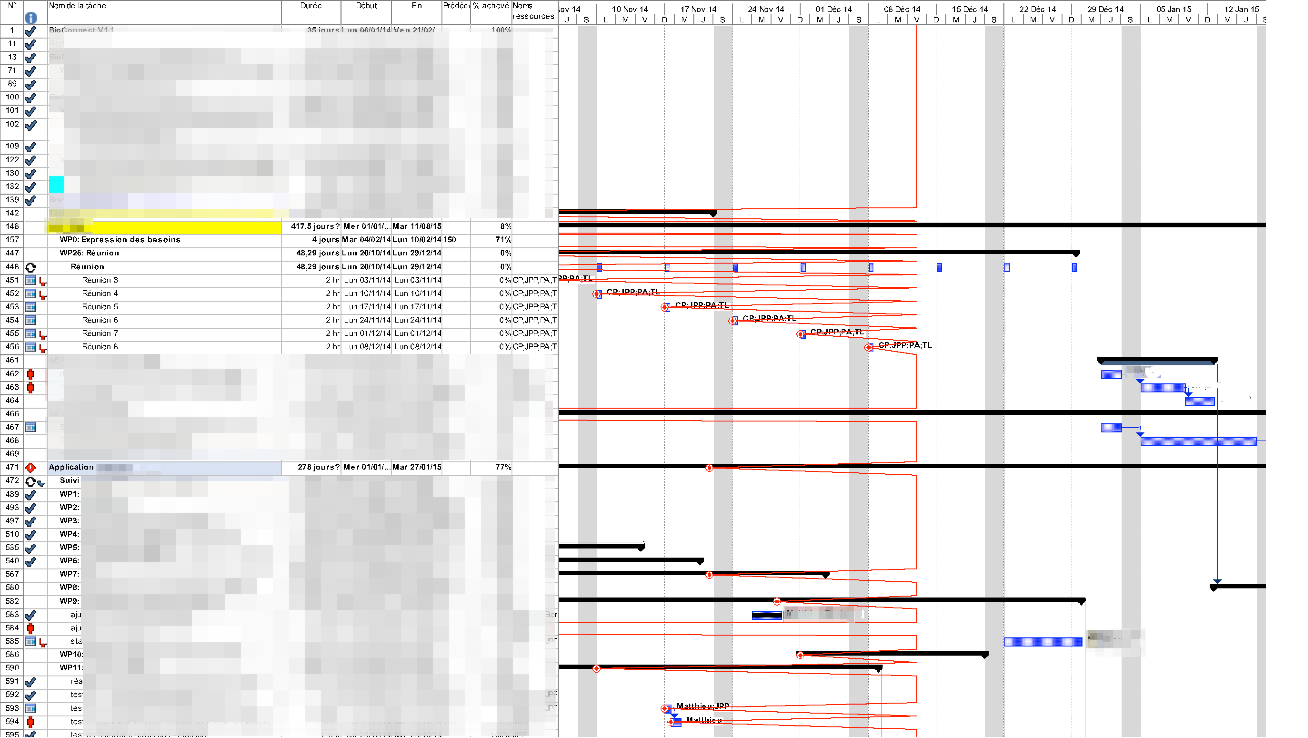
Partage de ressource
Il s’agit de créer un ficher projet avec juste la définition des ressources, de leurs coûts et de leur calendriers
Champs personnalisés
Note : les styles d’affichage ne peuvent utiliser que des indicateurs. (= des champs personnalisés de type indicateur)
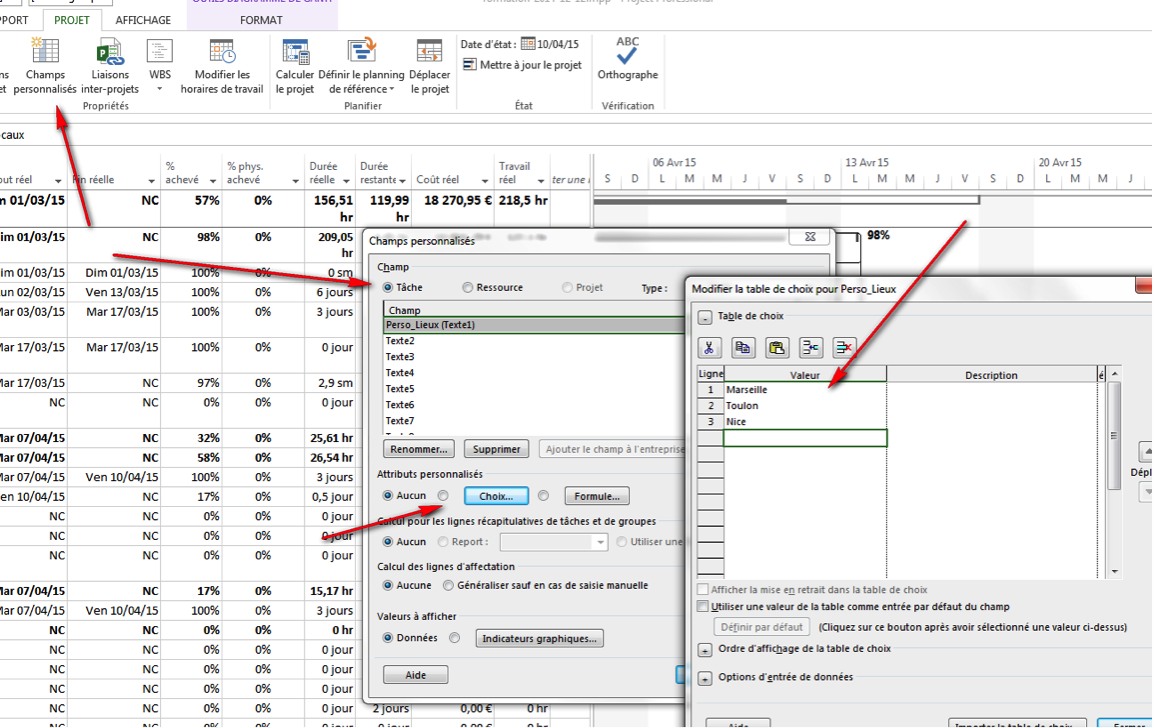
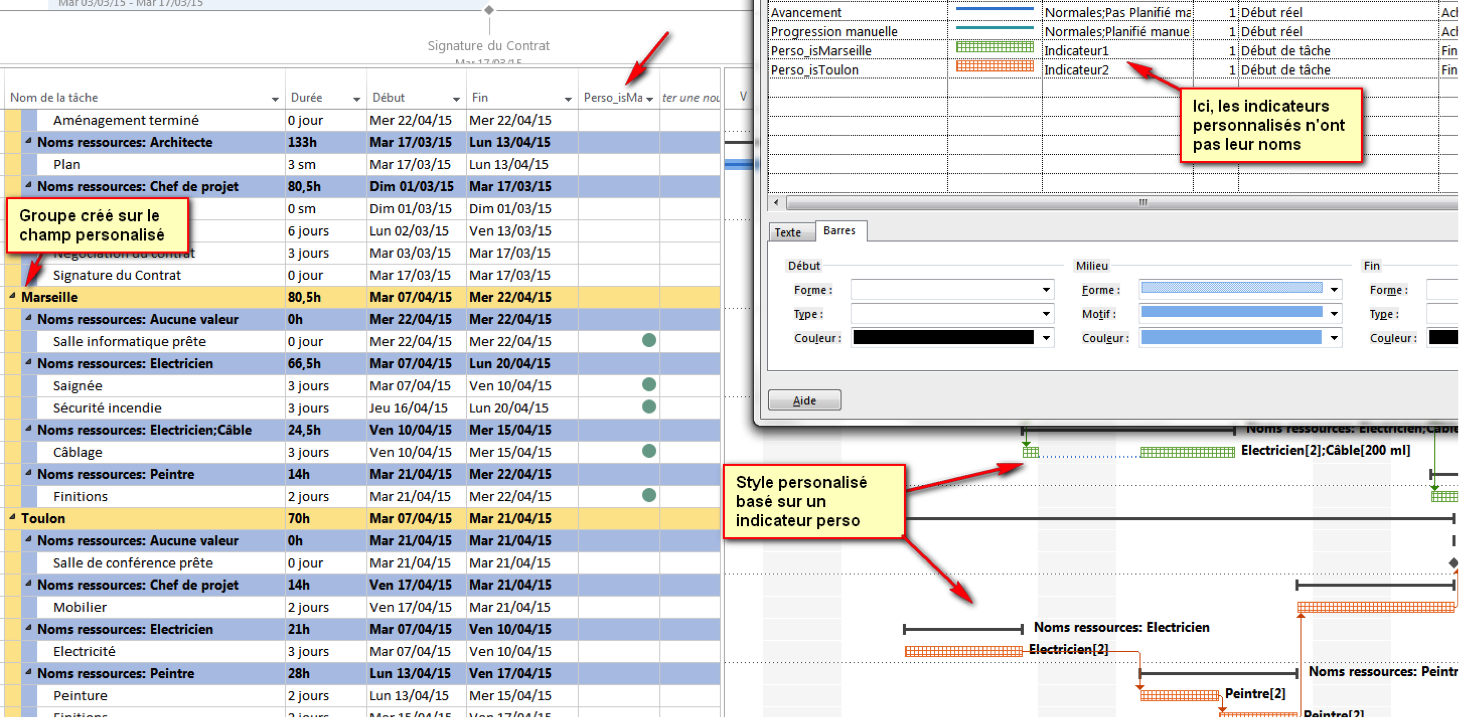
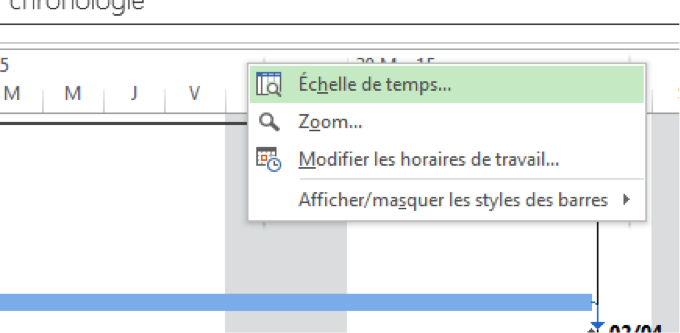
Licence
 Creative Commons Paternité – Partage à l’Identique 3.0 non transcrit
Creative Commons Paternité – Partage à l’Identique 3.0 non transcrit